怎么将PS中的图层进行向下合并?
PS是我们日常生活中用来修图的软件,许多小伙伴时常碰到需要将图层进行向下合并的情况,却不知道怎么操作,今天,小编就教大家怎么将PS中的图层进行向下合并。
具体如下:
1. 首先,在我们PS的界面选中我们要进行向下合并的图层,如图。
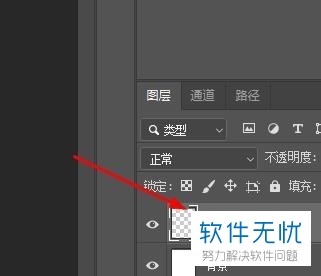
2. 之后点击下图所指处的菜单下拉图标。
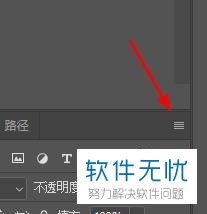
3. 在菜单栏我们点击【向下合并】,如图。
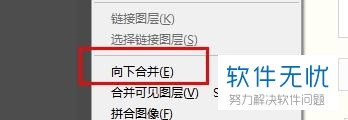
4. 我们也可以使用键盘上的快捷键【Ctrl+E】,如图。

5. 点击之后,我们会看到下图中的效果。
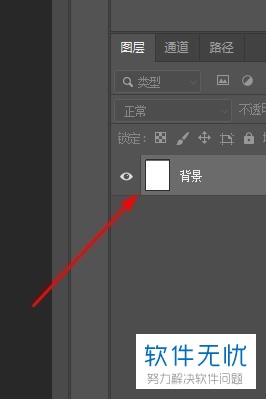
6. 如果想要将合并的效果取消,我们使用键盘上的快捷键【ctrl+z】来进行撤销,如图。

以上就是小编教大家将PS中的图层进行向下合并的方法,希望可以帮到大家。
分享:
相关推荐
- 【其他】 WPS文字扩展名 04-28
- 【其他】 WPS文字可以一次性删除所有批注内容吗 04-28
- 【其他】 WPS文字校对功能 04-28
- 【其他】 WPS文字间隔距离怎么设置 04-28
- 【其他】 WPS文字间距怎么调整一致 04-28
- 【其他】 WPS文字加框怎么设置 04-28
- 【其他】 WPS文字镜像反转怎么弄 04-28
- 【其他】 WPS文字格式刷怎么用 04-28
- 【其他】 哔哩哔哩漫画怎么更换个人装扮 04-28
- 【其他】 WPS文字滚动播放 04-28
本周热门
-
iphone序列号查询官方入口在哪里 2024/04/11
-
输入手机号一键查询快递入口网址大全 2024/04/11
-
oppo云服务平台登录入口 2020/05/18
-
mbti官网免费版2024入口 2024/04/11
-
fishbowl鱼缸测试网址 2024/04/15
-
outlook邮箱怎么改密码 2024/01/02
-
光信号灯不亮是怎么回事 2024/04/15
-
哪个版本的qq可以无视群禁言 2017/05/05
本月热门
-
iphone序列号查询官方入口在哪里 2024/04/11
-
输入手机号一键查询快递入口网址大全 2024/04/11
-
oppo云服务平台登录入口 2020/05/18
-
mbti官网免费版2024入口 2024/04/11
-
outlook邮箱怎么改密码 2024/01/02
-
苹果官网序列号查询入口 2023/03/04
-
fishbowl鱼缸测试网址 2024/04/15
-
光信号灯不亮是怎么回事 2024/04/15
-
计算器上各个键的名称及功能介绍大全 2023/02/21
-
正负号±怎么打 2024/01/08












